Лучший эмулятор Android на ПК для Windows 10
Вы слышали о телефонах Android, но знаете ли вы, что можете установить всю операционную систему Android прямо на свой компьютер? Возможно, у вас есть iPhone и вы хотите протестировать платформу Android или вы входите в разработку Android и нуждаетесь в среде для тестирования приложения. Возможно, вы хотите настроить пользовательский интерфейс телефона Android, но не хотите рисковать своим телефоном или просто установить андройд на компьютер для того, чтобы ребенок поиграл в игры, которых там много. Вне зависимости от причины, эмуляторы Android могут быть полезным инструментом для работы на любом ПК с Windows 10.
Операционные системы, такие как Windows, не перестают меня удивлять. Вы можете не только пользоваться всеми преимуществами своей локальной ОС, но и загружать и запускать совершенно разные операционные системы на вашем ПК! Независимо от того, являетесь ли вы мобильным игроком или разработчиком, ищущим среду тестирования, попробуйте эти эмуляторы Android.
Что делает хорошим эмулятор Android?
- Существует множество фантастических Android-эмуляторов, доступных бесплатно! Однако существуют различия между хорошим и плохим эмулятором Android. В первую очередь — это стабильность: если эмулятор любого типа останавливается, лагает или зависает, то стоит задуматься о смене.
- Затем вам нужно просмотреть список функций. Например, некоторые эмуляторы могут разрешать сторонние контроллеры. Другие не так функциональны. Однако имейте в виду: нет смысла загружать большую программу (эмулятор), если вы не будете использовать большинство ее функций.
- Другие функции, такие как возможности root и сторонняя установка APK, также могут не поддерживаться вашим эмулятором. Перед загрузкой посмотрите страницу спецификации эмулятора на веб-сайте, чтобы убедиться, что она соответствует вашим потребностям.
Примечание: Все эти эмуляторы функциональны и регулярно обновляются, общая производительность будет зависеть от аппаратного обеспечения вашего Компьютера. Кроме того, более быстрые Android-эмуляторы обычно достигают своей скорости, сокращая возможности. Помните об этом при выборе эмулятора, который подходит вам.
1. BlueStacks
BlueStacks — самый используемый Android-эмулятор для Windows 10, и не зря. Благодаря своей установке и интерфейсу BlueStacks быстро и легко использовать. Просто установите его на свой компьютер, как и любое другое программное обеспечение, а BlueStacks предоставит вам полную среду Android на вашем ПК. BlueStacks ориентирована на мобильных геймеров больше, чем на разработчиков. Тем не менее, это позволит вам свободно играть и экспериментировать в стабильной и всеобъемлющей среде Android.
2. Nox
Nox — широко известный Android-эмулятор для Windows 10. Во-первых, вам будет трудно найти более стабильный эмулятор на рынке. Вы можете указать размер процессора и оперативной памяти вашего эмулятора. Независимо от того, тестируете ли вы приложение или занимаетесь мобильными играми, Nox обязательно подойдет. Он также оснащен предустановленным Root доступом. Просто включите root в свои системные настройки и загрузите свои любимые приложения для моддинга и настройки.
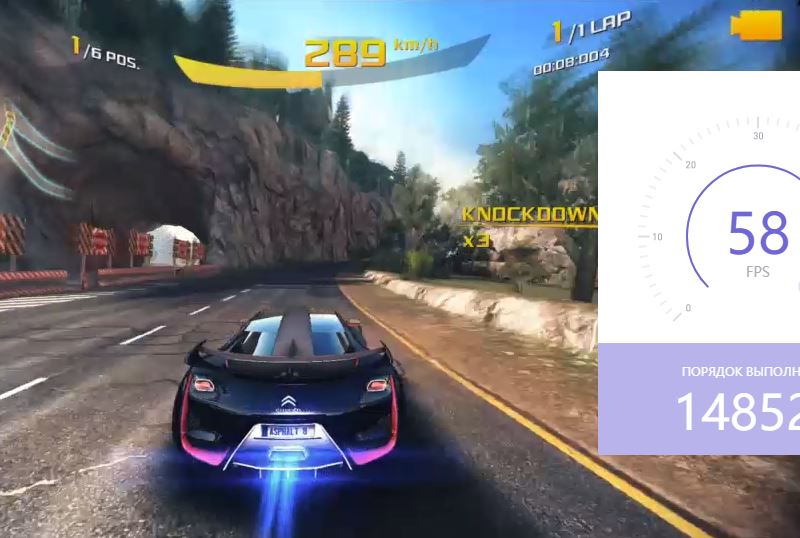
3. Remix OS Player
Remix OS Player — еще один эмулятор для игр, который делает именно то, для чего и предназначен. Он бесплатный, легко загружается, прост в установке и создается с использованием очень популярной ОС Remix. Это ОС в одной программе. Remix OS Player позволяет пользователям одновременно играть в несколько игр и работает быстро. Используя новейшую технологию Android Studio, вы можете быть уверены, что Remix OS Player будет работать без проблем вместе с существующей ОС.
Примечание: К сожалению RemixOS прекратило официальное существование. Можете поискать в свободном доступе не официальные дистрибутивы.
4. MEmu
Еще один бесплатный вариант, MEmu — отличный выбор, если вы ищете эмулятор Android. Не только простой процесс установки, но и множество функций, которые пользователи хотели бы видеть на других эмуляторах. Наиболее убедительной из функции, является отображение клавиатуры. MEmu поддерживает установку APK с одним щелчком мыши, вы можете установить любой APK, присутствующий на вашей локальной машине. Можете играть в игры Android с разрешением до 4K, изменить использование ОЗУ и ЦП, Вы можете делать все это и многое другое с помощью MEmu.
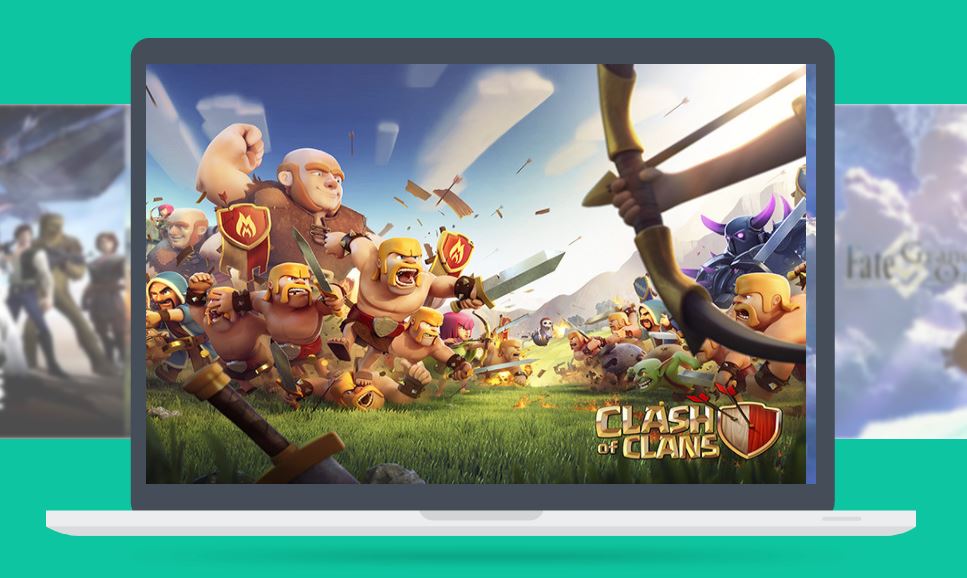
5. Genymotion
В то время как большинство этих эмуляторов предназначены для игр, Genymotion предназначен для тестирования. Genymotion — это фантастический и быстрый эмулятор Android, который позволяет разработчикам тестировать свое Android-приложение с различными версиями Android. Genymotion работает с VirtualBox, поэтому вам нужно будет установить его, прежде чем вы сможете использовать Genymotion. Основная черта Genymotion заключается не только в том, что вы можете использовать ее в качестве эмулятора Android. Вы также можете настроить Genymotion с Android Studio. По умолчанию он оснащен большим количеством функций, чем вы можете рассчитывать. Если вы разработчик Android, Вы не пожалеете о покупке Genymotion.
comments powered by HyperComments
бесплатные эмуляторы Андроид для Windows 10
Многие согласятся, что еще совсем недавно никто не думал о том, чтобы скачивать Андроид эмуляторы для своего ПК на Windows. Тем не менее, свое берет зашкаливающая популярность программной платформы от Google с огромнейшей экосистемой игр и приложений, которые заточены именно для Android, в то время как на прочих системах их попросту нет. Многие пользователи на определенном этапе могут задаться вопросом, а, собственно, есть ли способ продолжить любимую игру на компьютере или воспользоваться каким-то андроид-приложением на ПК. В этой статье мы расскажем о трех самых лучших эмуляторах Андроид для десктопной операционной системы Windows 10, которые можно скачать из официальных сайтов.

Если упомянуть о некоторых других причинах, почему можно столкнуться с необходимостью запуска эмулятора Android на своем компьютере, то это касается разработчиков приложений, перед которыми встала задача тестирования приложений на различных конфигурациях. Кроме того, кому-то из геймеров не очень хочется расставаться с привычными периферическими устройствами, такими как мышка и клавиатура, которую они годами используют как пульт управления игрой. Или сначала игра была установлена на Андроид-планшете, оказалась очень увлекательной, а на ПК играть как-то привычнее, вот тут многие задумываются об установке эмулятора. Какими бы ни были причины – субъективные или объективные – для многих эмуляция приложений Android станет выходом из ситуации.
Bluestacks – универсальный
Для начала стоит сказать, что эмулятор Bluestacks считается почти популярным и быстроразвивающимся эмулятором Android для системы Windows и OS X. Более того, последнее обновление 2.0 принесло несколько интересных возможностей и обновленный интерфейс. Именно с этой версии эмулятор в большей мере позиционируется как возможность играть в Android игры.
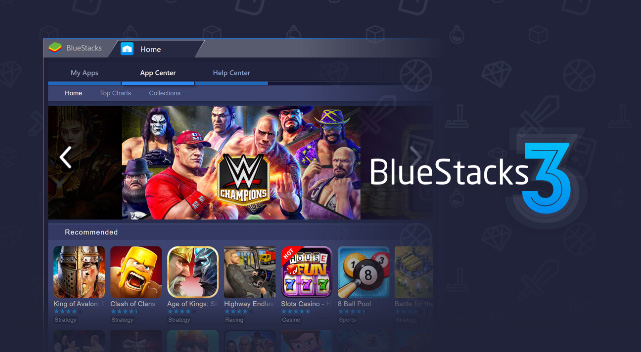
Примечательно, что Bluestacks совместим с подавляющим большинством самых востребованных игрушек и программ, по крайней мере так утверждают разработчики. Да и на библиотеку программного обеспечения для эмулятора грех жаловаться. Все игры и приложения, которые имеются во внутреннем каталоге Bluestacks специально оптимизированы, это означает, что они смогут полноценно работать на ПК. Тем не менее, с установкой сторонних APK-файлов стоит быть поаккуратнее, так как нет никакой гарантии, что работа будет осуществляться корректно. Между тем, о некоторых программах, например Instagram, стоит сказать, что они вовсе не интегрированы в эмулятор так что их работа осуществляется практически как «из коробки». Стоит отметить о присутствии всех привычных для эмулятора функций, которые связаны с изменением ориентации экрана, созданием скриншотов, имитацией встряхивания, эмуляцией GPS. Кроме того, с файлами работать очень удобно: можно перетаскивать из проводника Windows приложение или программу, копировать, вставлять или управлять звуком.
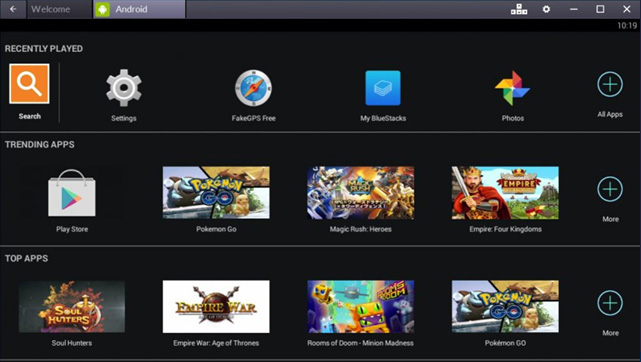
Очень удобным моментом является возможность переключаться между открытыми программами и игрушками, как в браузере – с помощью вкладок. Игроманы оценят реализованную поддержку геймпадов. Стоит отметить о некоторых недостатках Bluestacks, которые преимущественно относятся к несколько перегруженному интерфейсу и невысокой производительности. Чтобы увеличить производительность и сделать работу эмулятора более корректной, рекомендована установка самых свежих версий драйверов для видеокарты.
Скачать Bluestacks
Nox App Player – один из самых удобных эмуляторов
Nox App Player можно также отнести к лучшим эмуляторам, отличительной особенностью которого является минимализм, удобство в использовании, а также функциональность. Одним из основных отличий с предыдущим эмулятором является то, что у Nox App Player нет никакого утяжеленного меню с множеством рекомендаций и много другого, что может напягать, поскольку особой надобности в нем нет. Стоит заметить, что нужно быть готовым к подтверждению своего аккаунта Google. Собственно, когда запустится Nox App Player перед вами появится характерный для Android рабочий стол с боковой панелью и кнопками быстрых функций (версия Андроид не самая свежая, тем не менее, ее вполне хватит для игр и приложений). Также вы увидите такие привычные кнопки, как «Домой», «Назад» и «Недавние». Кроме того, когда запускаются приложения, которые работают в портретном режиме, экран эмулятора и окно сразу же подстраиваются. Зайдя в настройки, можно самостоятельно под себя настроить ориентацию и размер окна, также в настройках можно поиграться с производительностью, выделив ядра чипсета и память. Следует также отметить о предустановленном Магазине Google Play, так что можно с отсутствием выбора проблем не возникнет.

В программе, к сожалению, отсутствует локализация на русский язык, однако, в самом андроиде можно переключиться на русский язык, подобно, как в планшете или смартфоне. И, несмотря на то, что настройки остаются на английском, к этому привыкаешь. Гики в Nox App Player должны оценить функцию получения к root-доступа, переключив один тумблер в настройках. Также возможна установка кастомных сочетаний клавиш. Тем не менее, в эмуляторе даже без root-доступа можно вполне адекватно проводить запись видео с экрана. Все это мы упомянули, опять же, из-за того, что пока имеем версию Android 4.4.2 KitKat, в то время как запись видео доступна только с версии 5.0.
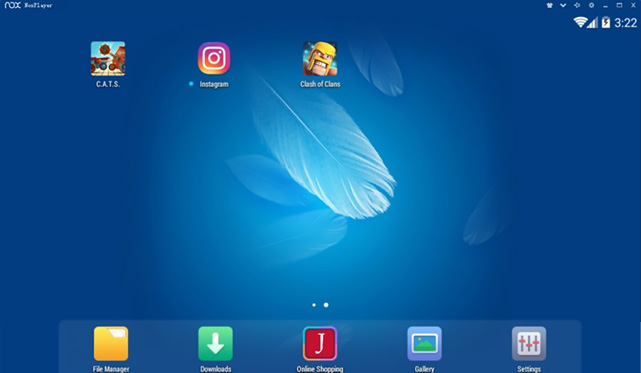
К примеру, с такой игрой, как Asphalt Xtreme от Gameloft все работает плавно и к управлению также претензий нет никаких. Однако, некоторые пользователи отмечают не очень корректное отображение графики на отдельных играх. Возможно, это очень уж тяжелые игрушки, так как упомянутая выше гонка тоже довольно требовательная. Производительность самого компьютера также не стоит сбрасывать со счетов. Несколько слов об иконках действий, которые расположены справа от окна эмулятора. В частности, стоит отметить:
1. Присутствие возможности установки приложений из APK-файлов в ПК, что очень удобно при возникших проблемах с Google Play;
2. Возможность ручного выбора своего местоположения, в то время как эмулятор будет считать, что получает GPS координаты приемника;
3. Возможность создавать скриншоты.
И напоследок стоит отметить об интеграции эмулятора с системой уведомлений Windows 10.
Скачать Nox App Player
MEMU – игровой эмулятор
MEMU представляет из себя эмулятор, который ориентирован на мобильные игрушки. Для мобильной версии игры здесь имеется все, начиная от специальной раскладки клавиш на клавиатуре и заканчивая эмуляцией геймпада. К примеру, к наэкранным клавишам можно осуществлять привязку клавиш на клавиатуре. Таких удобных фишечек не хватает в описанных выше эмуляторах, к примеру, в Bluestacks. Если взять в общем, эмулятор MEMU можно назвать вполне стандартным решением, которое имеет неплохой функционал. В MEMU также применяется не самая свежая версия Андроид – все тот же 4.4.2 KitKat – однако, по большому счету это не играет особой роли, ведь почти весь софт оптимизирован для KitKat.


Стоит отметить об одной интересной дополнительной функции MEMU – это возможность отправлять приложения с компьютера на смартфон или планшет для быстрой возможности его установить. Кроме того, в MEMU очень удобно менять ориентацию экрана, также полноэкранный игровой режим. Эмуляция в MEMU «увесистых» игрушек происходит отлично, графика идет без нареканий. В MEMU также интегрирован root-доступ, к тому же стоит отметить о собственном каталоге от разработчиков, которым стоит пользоваться осторожно, поскольку распространяемый контент не всегда «чистый».
Скачать
7 лучших эмуляторов Android для Windows 10
Если вы пользователь Windows 10, ищущий эмуляторы Android, чтобы протестировать свои приложения, сыграть в случайную игру (вероятно, PUBG Mobile, верно?) Или даже просто удовлетворить свое любопытство по поводу использования Android в Windows 10, скорее всего, вы запутались о том, какой эмулятор использовать. В конце концов, вариантов слишком много, поэтому мы проделали тяжелую работу за вас, проверили кучу эмуляторов Android и в этой статье я расскажу вам лучшие эмуляторы Android, которые вы можете использовать в Windows 10 ,
1. Nox Player
Nox Player, откровенно говоря, является одним из лучших эмуляторов Android, которые я использовал в Windows 10. Он делает практически все, что вам может понадобиться для эмулятора, и предоставляет такие функции, как полная поддержка PUBG Mobile, запись экрана, возможность простой установки APK, и многое другое.
Характеристики
Nox Player – безусловно самый быстрый эмулятор, который я использовал за долгое время. Если бы вы когда-либо использовали эмулятор, вы бы знали, как это может раздражать, когда ваш эмулятор имеет видимую задержку ввода или пропадает кадр везде, куда бы вы ни посмотрели. С Nox Player всего этого просто нет. Это почти как использование реального устройства Android. Эмулятор работает довольно быстро, и в моем использовании я не обнаружил никаких проблем с его отзывчивостью, скоростью или просто общим быстродействием.
Некоторые из самых больших недостатков эмуляторов включают такие вещи, как простой факт, что у них нет гироскоп или акселерометр, доступ по GPSи тому подобное. Так что, если вы тестируете или используете приложение, которое зависит от этих вещей, оно, очевидно, не будет работать. С Nox Player вы получаете все эти функции прямо у вас под рукой. Есть кнопка для имитации встряхивания, установки виртуального местоположения, которое она будет использовать в качестве вашей информации GPS для любого приложения, которое в ней нуждается.
Nox Player идеально подходит для игр, и он поставляется с функциями, которые также подходят для этого случая использования. Для начала, вы получаете возможность сопоставление клавиш клавиатуры с сенсорным вводом в приложении, Наряду с этим в Nox Player есть специальная кнопка, позволяющая вам сопоставить кнопки контроллера с клавиатурой для использования контроллеров с эмулятором. Это также идет со встроенным рекордером экрана. Я попробовал это, и это работает действительно хорошо; Кроме того, он использует OBS, и я могу сказать вам по личному опыту, что OBS – довольно солидное приложение, и удивительно, что Nox использует его.
Nox Player также позволяет пользователям легко устанавливать APK. Вы можете установить APK, используя отдельная кнопка APK, но еще лучше, вы можете просто перетащите загруженный файл APK с вашего компьютера в эмулятор и он просто устанавливает! Это действительно круто, и это делает установку приложений на одном дыхании.
Случаи применения
Хотя вы, безусловно, можете использовать Nox для целей разработки, я бы не рекомендовал этого. Для начала, эмулятор запускает Android 4.4 из коробки (да, удивительно), что в любом случае означает, что если вы используете какой-либо из новых API в новых версиях Android, вам придется перейти на Multi-instance Менеджер в Nox Player и настройте новый эмулятор под управлением Android 5.1.1 или Android 7.1.2. Но для игр Nox Player – лучший эмулятор, который вы можете попробовать., Кроме того, благодаря устройству записи экрана вы даже можете использовать Nox Player, чтобы играть в игры для Android на своем ПК и транслировать их в прямом эфире на Twitch или в любое другое место. Nox – это настоятельно рекомендуемый эмулятор для тех, кто хочет играть в игры для Android на своих системах Windows 10.
Плюсы и минусы:
Плюсы:
- Быстрое и быстрое исполнение
- Особенность упакована
- Идеально подходит для игр
- Поставляется с рекордером экрана
Минусы:
- Запускает Android 4.4 из коробки, вместо новых доступных версий
Скачать
2. Genymotion
Genymotion – еще одно действительно хорошее приложение, которое позволяет проверить, не хотите ли вы случайно использовать некоторые приложения Android на ПК с Windows 10. У этого есть много чего, но у него есть свои проблемы.
Характеристики
- Последние версии Android
Что касается версий Android, доступных для использования, Genymotion потрясающий. Это предлагает виртуальные устройства, работающие от Android 4.1 до Android Pie! Да, вы уже можете использовать Android Pie на ПК с Windows 10, даже если ваш телефон еще не получил его.
По умолчанию виртуальные устройства, созданные на Genymotion, поставляются с базовыми функциями. Также нет Play Store, но если вы хотите (и я полагаю, вы захотите), Genymotion имеет изящная маленькая кнопка, которая непосредственно устанавливает идеальную версию Gapps для вашего виртуального устройства. Затем вы можете войти в свою учетную запись Google и установить любые приложения, которые вы хотите. Это довольно здорово.
- Полностью поддерживается Android Studio
Если вы разработчик, эта функция вас заинтересует – Genymotion полностью поддерживается Android Studio, что означает настроив виртуальное устройство в Genymotion, вы можете запустить его из самой Android Studio, Это значительно упростит тестирование ваших собственных приложений, потому что, откровенно говоря, эмулятор, который поставляется с Android Studio, не так хорош, как Genymotion.
Случаи применения
Genymotion это что-то Я бы порекомендовал больше разработчикам в качестве замены для эмулятора, который поставляется с Android Studio, Эмулятор может быть использован для игры в некоторые казуальные игры (кстати, PUBG и Free Fire даже не устанавливаются на него), но есть задержки при вводе, и это в значительной степени делает игры бесполезными. Однако для разработчиков Genymotion – хорошая идея, поскольку имеет встроенную поддержку Android Studio. Это хорошо, если вы раздражены встроенным виртуальным устройством в Android Studio и ищете что-то, что будет работать намного лучше. Существует бесплатная пробная версия, но чтобы использовать ее в профессиональных целях, вам придется выложить на платный план, начиная с $ 136 / год.
Плюсы и минусы:
Плюсы:
- Отличный интерфейс
- Запускает очень быстро
- Встроенная поддержка Android Studio
- Gapps устанавливаются без особых усилий
Минусы:
- Видимая задержка ввода
- Требуется учетная запись Genymotion для использования
- Не бесплатно для профессионального использования
Скачать
3. Мему
MEmu – еще один эмулятор, который вы можете проверить. MEmu может понравиться многим, в том числе тот факт, что он устанавливается очень быстро и позволяет сразу перейти к виртуальному устройству, настроенному для вас. Вы можете настроить его так, как вам нравится, и MEmu дает вам варианты выбрать из низкоэффективных настроек для высокой производительности настройки, которые вы можете выбрать в зависимости от характеристик вашего ПК. Однако эмулятор поставляется только с Android 5.1, что является обломом.
Тем не менее, настройка сети для эмулятора по умолчанию, похоже, не работает для меня. Если вы столкнулись с теми же проблемами, вы всегда можете перейти к настройкам сети эмулятора и изменить его с NAT на «Bridging». Это установит дополнительный драйвер, и эмулятор в основном будет использовать WiFi-сеть вашего ПК как собственный WiFi.
Характеристики
- Диапазон «готовых» эмуляторов на выбор
Одна из замечательных особенностей MEmu заключается в том, что он предлагает на выбор целый ряд готовых эмуляторов. К ним относятся как планшеты, так и смартфоны, такие как Mi A1, Galaxy J7, смартфоны от Oppo и другие. Вы можете, очевидно, настроить и создать виртуальное устройство в соответствии с вашими предпочтениями, но замечательно, что для людей, которые просто хотят попробовать некоторые приложения, эмулятор в значительной степени поставляется с предварительно настроенным.
Если вы тестируете приложение или пробуете приложение, для которого требуется включить GPS или которое требует ввода данных в виде встряхивания вашего устройства, MEmu предоставит вам покрытие. Как и в Nox Player, эмулятор поставляется с
- Встроенная запись экрана
MEmu также поставляется со встроенной функцией записи экрана, которая может записывать экран вашего эмулятора, пока вы проверяете новое классное приложение, демонстрируете свое приложение своим клиентам, или когда вы берете тот куриный обед на PUBG Mobile и собираете свой легион поклонников. Рекордер поставляется с куча удобных ярлыков для запуска, паузы, возобновления и остановки записи экрана так что вам не нужно каждый раз заходить в меню. Вы можете просто использовать клавиатуру, чтобы сделать это.
Если у вас уже есть APK-файлы, загруженные для приложений или игр, которые вы хотите проверить, MEmu позволит вам быстро установить их на эмуляторе. Вы можете просто нажать кнопку «APK» и выбрать APK, который вы хотите установить с вашего ПК.
Случаи применения
MEmu довольно Твердый эмулятор практически для любого случая использования, Он отлично подходит для разработчиков, поскольку он очень быстрый и быстрый, и позволяет без проблем устанавливать APK. Кроме того, это здорово для геймеров, потому что такие игры, как PUBG Mobile, устанавливаются на него довольно легко, и вы также можете записывать свой игровой процесс с помощью встроенных инструментов. Это довольно солидный эмулятор для проверки на Windows 10.
Плюсы и минусы:
Плюсы:
- Быстро и быстро
- Легко использовать
- Встроенная запись экрана
- Поддерживает PUBG Mobile из коробки
Минусы:
- Android 5.1 (Что !?)
- Сеть может вызвать проблемы
Скачать
4. LDPlayer
LDPlayer также эмулятор Android, который вы можете проверить. Подобно большинству других эмуляторов в этом списке, LDPlayer поставляется с функциями и это очень хороший вариант для игр или просто попробовать приложение, которое вы уже видели. LDPlayer есть бесплатно использоватьчто делает его довольно надежным вариантом, если вы не возражаете против того факта, что нет Play Store, и нет простой кнопки Gapps (как в Genymotion). Однако у него есть собственный магазин, и вы сможете найти в нем такие приложения, как PUBG Mobile, Instagram и WhatsApp.
Характеристики
Как и большинство других эмуляторов, LDPlayer также поддерживает установку APK благодаря удобной кнопке APK, которая позволяет просматривать файлы APK на вашем ПК и устанавливать их в эмулятор. Поэтому, даже если вы столкнетесь с приложением, которого нет в LD Store, вы можете скачать его APK и установить его в эмулятор.
LDPlayer также имеет встроенный рекордер экрана, который вы можете использовать для записи игрового процесса или для демонстрации приложения. Однако на устройстве записи экрана нет сочетаний клавиш, как на устройстве записи экрана MEmu, поэтому вам придется полагаться на использование меню устройства записи экрана для запуска или остановки записи экрана, что может быть довольно хлопотно, если вы привыкли на отличные сочетания клавиш MEmu.
- Работает прямо из коробки
Одна из замечательных особенностей LDPlayer – это то, что он работает прямо из коробки. Он запускается как планшет под управлением Android 5.1, но вы можете легко настроить разрешение экрана, настройки сети, ярлыкии многое другое из удобного значка настроек на боковой панели. Вы также можете запустить мобильный эмулятор вместо планшета, если это больше ваш стиль.
LDPlayer поставляется с встроенной поддержкой геймпада, поэтому, если вы предпочитаете играть в игры с контроллером, вы можете просто подключить его к компьютеру и щелкнуть значок геймпада (в строке заголовка), чтобы настроить геймпад для игр на эмуляторе.
Я могу себе представить, что это полезно для людей, которые тестируют приложения в разных условиях. LD Player поставляется со встроенным синхронизатором операций, который позволяет вам выполнять синхронизированные операции на нескольких эмуляторах одновременно, Таким образом, вы можете запускать одно и то же приложение на нескольких разных эмуляторах, симулировать клики на разных эмуляторах одновременно и многое другое. Это довольно привлекательная функция, но если вам нужно что-то подобное, вы будете рады узнать, что LDPlayer имеет эту функцию.
Случаи применения
Хотя LDPlayer определенно можно использовать для тестирования разрабатываемого вами приложения, Я бы порекомендовал это больше для геймеров, желающих играть в игры для смартфонов на своем ПК, поскольку LDPlayer просто кажется более оптимизированным для этого конкретного варианта использования. Однако, если вы разработчик и хотите попробовать его, вы будете рады узнать, что он поддерживает такие вещи, как симуляция встряхивания, псевдо локации и многое другое.
Плюсы и минусы
Плюсы:
- Быстро и быстро
- Хорошо запускает игры
- Встроенный рекордер экрана
- Поддержка геймпада
Минусы:
- Работает на Android 5.1
- Имеет кучу странных продвигаемых приложений
- Нет Play Store, и LD Store не чувствует себя так хорошо или гостеприимно
Скачать
5. KOPlayer
KOPlayer также очень хороший вариант для тех, кто хочет играть в игры для Android на своем ПК. Эмулятор поставляется готовым к использованию из коробки и работает под управлением Android 6.0.1Возможно, это не совсем новая версия Android, но она все же лучше, чем то, что предлагает большинство эмуляторов в этом списке. KOPlayer включает в себя большинство вещей, которые вы найдете в других эмуляторах, но не все, и он отстает, когда дело касается таких вещей, как ловкость, хотя и ненамного. Эмулятор есть бесплатно использовать, так что вы можете просто скачать его и начать. Кроме того, если вам не нравится режим «планшета» по умолчанию, в котором он запускается, вы можете изменить настройки и перейти к любому разрешению, которое вы предпочитаете, и даже назначить ему системные ресурсы по своему усмотрению.
Особенности:
KOPlayer поставляется с полной поддержкой клавиатуры, что означает, что вы можете легко настроить раскладку клавиатуры для любого приложения, которое вы хотите, Вы даже можете создавать пользовательские сопоставления клавиатуры, если нет предустановок, и создать их очень просто.
KOPlayer – один из немногих эмуляторов, которые работают под управлением версий Android выше Lollipop, и это определенно хорошая вещь. Очевидно, это не будет иметь большого значения для вас, если вы просто пытаетесь играть в PUBG Mobile, но если вы хотите тестировать приложения на разных уровнях API, это то, что вас заинтересует.
- Псевдо GPS, Shake Simulator
Как и большинство других эмуляторов, KOPlayer также имеет кнопку, с помощью которой можно легко назначить поддельное местоположение GPS, что может пригодиться для тестирования приложений, требующих ввода GPS. Кроме того, есть симулятор встряхивания, так что вы можете имитировать встряхивание устройства простым нажатием кнопки.
Если вы больше любите Asphalt 9 и хотите играть в нее с геймпадом, вы будете рады узнать, что KOPlayer также поддерживает контроллеры, так что вы можете просто подключить контроллер к вашему ПК, и KOPlayer будет работать с ним, позволяя играть в свои любимые игры с геймпадом.
Случаи применения
KOPlayer – это довольно приличный эмулятор Android, который может использоваться как разработчиками для тестирования своих приложений, благодаря таким функциям, как псевдо-GPS, симулятор встряхивания и простота установки APK, так и геймерам, поскольку он имеет возможность создавать пользовательские сопоставления клавиатуры и даже поддерживает геймпады. Однако, если вы хотите поделиться своим геймплеем через Twitch, вы должны знать, что KOPlayer не имеет встроенной записи экрана поэтому вам придется использовать другое программное обеспечение для записи экрана.
Плюсы и минусы
Плюсы:
- Android 6.0.1
- Пользовательская раскладка клавиатуры
- Поддержка геймпада
- Свободно
Минусы:
- Нет встроенного устройства записи экрана
- Не всегда чувствует себя очень отзывчивым
Скачать
6. AndyOS
Если вы ищете эмулятор, который не делает много вещей, но делает то, что он делает хорошо, AndyOS – это тот, который вы должны проверить. Это предлагает некоторые аккуратные функции, немаловажным из которых является тот факт, что он работает довольно гладко. Плюс, он работает Android 7.1.2 Nougat что, безусловно, плюс. Это также бесплатно, и позволит вам делать то, что вы хотите (кроме PUBG Mobile, по какой-то странной причине).
Особенности:
AndyOS поставляется с поддержкой веб-камеры вашего ПК или ноутбука. Это может пригодиться, если вам когда-либо понадобится сфотографировать себя, или если вы транслируете свою игру и хотите показать свою реакцию.
AndyOS также поддерживает GPS, что означает, что вместо использования псевдо-местоположения в приложениях, которым требуется GPS, вы можете использовать собственное местоположение. Не волнуйтесь, вы можете отключить это, или даже установить другое местоположение вручную, если это то, что вы хотите.
AndyOS может не запускать PUBG Mobile в данный момент, но это очень популярный эмулятор среди поклонников Clash of Clans и Clash Royale, и с помощью встроенного инструмента переназначения клавиатуры вы можете быстро загружать раскладки клавиатуры для множества игр. Существует огромный список игр, для которых доступны конфигурации keymapper.
Случаи применения
Единственный вариант использования, для которого я бы порекомендовал AndyOS, – это игры в игры, отличные от PUBG Mobile. Если вы разработчик, вам лучше использовать какой-нибудь другой эмулятор в этом списке (например, Genymotion). Однако для геймеров, и особенно для геймеров, которые хотят использовать геймпад, AndyOS – довольно солидный вариант, Он может запускать некоторые из самых популярных стратегических игр, таких как Clash of Clans, а также такие игры, как Dumb Ways to Die.
Плюсы и минусы
Плюсы:
- Быстро и быстро
- Работает Android 7.1.2 Nougat
- Поддержка геймпада
- Поддержка веб-камеры
Минусы:
- Не поддерживает PUBG Mobile
- Нет встроенного устройства записи экрана
Скачать
7. Android-x86
Android-x86 – не столько эмулятор Android, сколько Android ROM, предназначенный для работы на устройствах x86 (например, ПК с питанием от Intel). Я использовал Android-x86 в течение некоторого времени, и это действительно неплохой вариант, если вы хотите запустить Android на своем ПК, но причина, по которой он находится в конце списка, заключается в том, что установить это не самая легкая вещь тампо сравнению с этими другими эмуляторами. Вам нужно будет загрузить файл ISO для Android-x86, создать виртуальную машину в Virtual Box, а затем изменить настройки виртуальной машины, чтобы использовать файл ISO для загрузки, чтобы вы могли фактически установить на него Android. Однако в остальном Android-x86 работает чертовски хорошо, и он обновлен до Android Oreo, что довольно здорово.
Характеристики
Поскольку Android-x86 – это, в основном, Android, работающий на устройствах с архитектурой x86, он предлагает практически полный набор функций Android и работает достаточно хорошо. Я попробовал Android Oreo сборка, которая является последней доступнойи я заметил некоторые проблемы с отзывчивостью, но в целом это довольно солидный порт, который вы определенно можете использовать для проверки приложений Android.
Android-x86 поддерживает Bluetooth-соединения (если ваш ПК поддерживает Bluetooth), что означает, что вы можете в значительной степени подключить любое Bluetooth-устройство к эмулятору Android-x86 и использовать его вместе с ним.
Случаи применения
я мог бы предложить Android-x86 больше для разработчиков и меньше для геймеровглавным образом потому, что он не такой быстрый, как должен быть игровой эмулятор, поэтому игра в Android-x86, хотя и вполне возможная, не будет самым приятным опытом. Плюс ПЗУ поддерживает такие вещи, как Bluetooth, ALSA аудиои другие вещи, с которыми разработчики могут захотеть протестировать свои приложения. Это определенно больше ориентировано на сообщество разработчиков.
Плюсы и минусы
Плюсы:
- Довольно много Android работает прямо на x86 (насколько это круто?)
- Поддержка Bluetooth, ALSA, V4l2 Camera и т. Д.
- Совершенно бесплатно
- Android 8.0 Oreo
Минусы:
- Требует больше настроек, чем большинство эмуляторов
- Не подходит для игр
- Не похоже на самые быстрые варианты там
Скачать
Бонус: эмулятор Android Studio
Наконец, если вы ищете официальный эмулятор от Google, он включен в Android Studio – среду разработки, используемую разработчиками для создания приложений для Android. Это не самый удобный вариант для конечного пользователя. Для начала вам нужно будет установить Android Studio, которая окажется бесполезной для вас как потребителя, если вы не захотите разрабатывать приложения для Android, а также тот факт, что собственный эмулятор в Android Studio мучительно медленно загружается. Даже при включенном аппаратном ускорении эмулятор Android Studio может вызывать боль в шее. Тем не менее, если вы хотите эмулятор, разработанный Google, это ваш единственный вариант.
Проверьте это
СМОТРИТЕ ТАКЖЕ: 4 лучших эмулятора Android для Mac, которые стоит попробовать
Запустите Android на Windows 10 с помощью этих эмуляторов
Ну, это были 7 лучших эмуляторов Android для Windows 10. Я попытался включить в этот список все типы эмуляторов, в том числе те, которые ориентированы на игры, а некоторые – на разработчиков. Я также упомянул особенности, плюсы и минусы и даже варианты использования, для которых я нашел эти эмуляторы наиболее подходящими, чтобы вы могли легко принять решение. Итак, какой из этих эмуляторов вам нравится больше всего, и каков ваш основной вариант использования? Дайте мне знать в комментариях внизу.
Эмулятор Андроид для операционной системы Windows 10
На сегодняшний день платформа Андроид является одной из самых популярных и востребованных во всем мире. Поэтому огромное количество компаний-разработчиков и топовых производителей активно занимаются изготовлением самого разнообразного софта и игровых приложений для мобильных устройств, функционирующих на базе Android. При этом многие пользователи гаджетов и смартфонов являются по совместительству обладателями компьютеров на операционной системе Windows 10. Андроид Эмулятор для Windows 10 представляет собой отличное средство для установки и запуска приложений, разработанных исключительно для мобильных устройств.

 Существует множество эмуляторов для Windows 10, и мы поможем вам выбрать среди них
Существует множество эмуляторов для Windows 10, и мы поможем вам выбрать среди нихКакие эмуляторы Андроид существуют для ОС Windows 10
Благодаря использованию подобного программного обеспечения, фактически любой пользователь персонального компьютера может присоединиться ко многомиллионной аудитории знаменитого мессенджера Вайбер, сразиться с друзьями в последнюю версию Clash of Titans или оценить чью-то фотографию в Инстаграм. К примеру, эмулятор Droid4X обладает превосходной совместимостью с операционной системой Windows 10 и встроенным магазином Google PLAY. Данное приложение способно заменить настоящую игровую консоль и имеет огромное количество самых различных настроек.

 Эмулятор Droid4X поддерживает абсолютно все приложения
Эмулятор Droid4X поддерживает абсолютно все приложения 
 Эмулятор Droid4X отлично подходит для игр на ПК
Эмулятор Droid4X отлично подходит для игр на ПКДля того, чтобы добиться наиболее полноценного функционирования этого ПО на стационарном компьютере, необходимо выставить в BIOS режим аппаратной виртуализации. BlueStacks представляет собой другой не менее популярный продукт аналогичного предназначения, который при этом обладает рядом уникальных возможностей и ключевых особенностей:
- 16 приложений уже встроены в оболочку данного эмулятора.
- 3D-игры запускаются без проблем и работают ровно и без «торможений».
- Возможность работать в полноэкранном режиме с высоким разрешением.
- Отличная синхронизация с мобильным устройством.
Еще одной выдающейся возможностью эмулятора BlueStacks, которая однозначно заинтересует всех геймеров, является функция, позволяющая транслировать игровой процесс в онлайн-режиме при помощи сервисов вроде Twitch и им подобных. Эмулятор Android для Windows 10 под названием Memu представляет собой весьма достойный продукт, который распространяется ан бесплатной основе. Однако он обладает всем необходимым функционалом для работы с программами и приложениями Android посредством ПК с установленной на нем Windows 10.
Эмулятор Andy на сегодняшний день был избавлен разработчиками от всех недочетов и багов, и представляет собой весьма удобный инструмент для использования apk-файлов на компьютере с установленной на нем операционной системой Windows 10. Приложение распространяется бесплатно, однако пользователю придется периодически сталкиваться с необходимостью просмотра рекламных предложений от спонсоров.
Nox App корректно устанавливается и в дальнейшем работает без каких-либо проблем на Windows 7, 8 и 10. Смартфон может быть задействован в качестве джойстика, а клавиатура и мышь самым удобным образом интегрируются в управление играми и приложениями, разработанными эксклюзивно для мобильных устройств. К особенностям данной утилиты можно отнести универсальность и осуществление функций многозадачности.
Благодаря подобным введениям пользователь может запускать одновременно до нескольких процессов. Для того, чтобы подобрать наилучший Андроид Эмулятор для Windows 10, стоит установить на собственный ПК несколько различных продуктов и лично их протестировать. Для корректной работы эмуляторов на данной ОС необходимо обладать компьютером с актуальным и не устаревшим «железом».
Лучшие эмуляторы Android для Windows 10
Пользователи задумываются, как запускать Android-приложения на компьютере под управлением Windows 10. Для запуска мобильных приложений рекомендуем использовать лучшие эмуляторы на ПК. Приложения можно устанавливать непосредственно с Google Play Store или других неизвестных источников. Все современные эмуляторы по умолчанию устанавливаются уже с русским языком интерфейса.
Эта статья содержит лучшие эмуляторы Android для Windows 10. Некоторые с них можно использовать и на других операционных системах. Все предложенные нами эмуляторы работают на слабых компьютерах. Перед установкой определённого рекомендуется ознакомиться с их минимальными требованиями.
Лучшие эмуляторы Android на ПК
BlueStacks 4

- Включает возможность установки приложений непосредственно с Google Play Store.
- Поддерживается возможность установки отсутствующих в магазине файлов APK.
- Используется версия Android 7.1 Nougat в качестве операционной системы.
С продуктом BlueStacks 4 знакомы множество пользователей. BlueStacks 4 в 6 раз производительней флагманской модели Samsung Galaxy S9 и в 8 раз быстрей предыдущей версии программы. Его используют больше чем 300 миллионов пользователей по всему миру. Прямое сотрудничество с сотней крупных разработчиков делают эмулятор лучшим среди игровых платформ Android для ПК.
Android Nougat в дополнении с улучшениями графического движка позволяет играть в самые современные игры на большом экране Вашего ПК. В отношении пользователя есть возможность настроить такие параметры, как количество оперативной памяти и процессор в настройках эмулятора. Дополнительно используя BlueStacks 4 можно зарабатывать баллы для обмена подарочные карты или премиум-подписку.
NoxPlayer 6
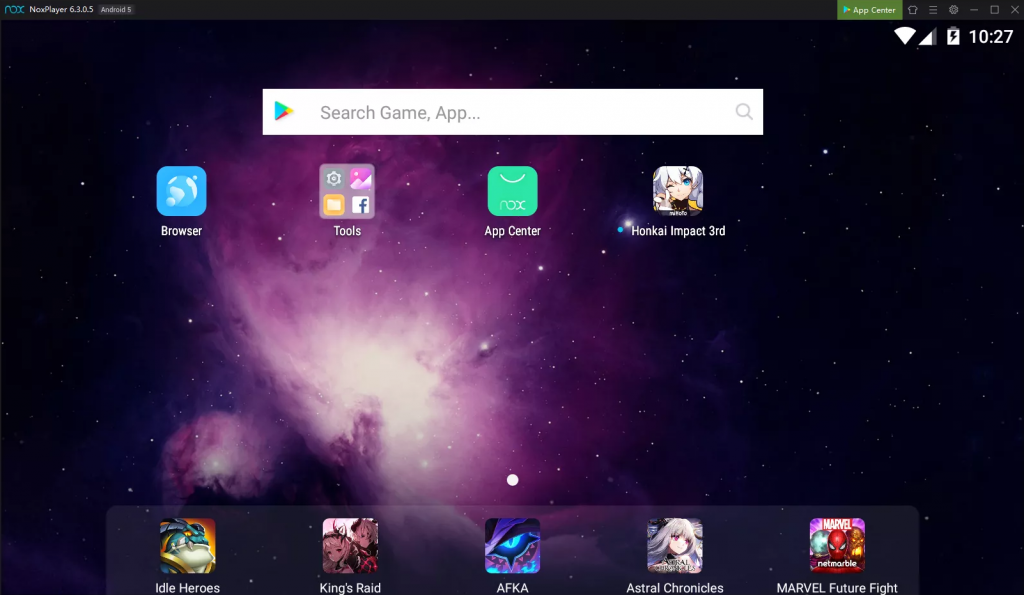
- Встроен Google Play Store, но также есть возможность устанавливать файлы APK.
- Множество предустановленных опций, так как рутирование системы в один клик.
- Возможность использования почти всех функций с помощью сочетаний клавиш.
Последняя версия работает на седьмой версии операционной системы Android. Для лёгкого доступа к играм и приложениям встроен Google Play Store. После установки пользователь получает все возможности Android начиная с домашнего экрана, центра уведомлений и вплоть к папкам файловой системы. NoxPlayer 6 полностью оптимизирован, он более стабильный и плавный как для игр, так и для приложений.
Поддерживается использование клавиатуры и джойстиков, запись скриптов и одновременный запуск нескольких экземпляров эмулятора. Синхронизируйте операции для использования нескольких игровых учётных записей. Каждая функция идеально подходит именно для Вашего игрового процесса. В последних обновлениях была добавлена поддержка современных процессоров от AMD.
Remix OS Player

- Возможность параллельного запуска нескольких приложений одновременно.
- Множество настроек можно установить вручную: местоположение, сеть, заряд.
- Используется версия Android Marshmallow в качестве операционной системы.
Remix OS — это полноценная операционная система на базе Android 6.0 Marshmallow. Именно поэтому она выглядит как обычная система с областью рабочего стола, панелью задач и корзиной для мусора. Однако вместо установки всей системы Вы можете использовать Remix OS Player для запуска приложений Android на Вашем ПК.
Player Remix OS — новейший эмулятор Android на ПК с Windows 10. Позволяет с комфортом одновременно играть в несколько игр. Можно настроить некоторые ярлыки, обычно используемые для навигации по играм. Он полностью бесплатен для скачивания, игр и обновлений. Все программы можно, как и ранее, загрузить с Play Store.
Andy
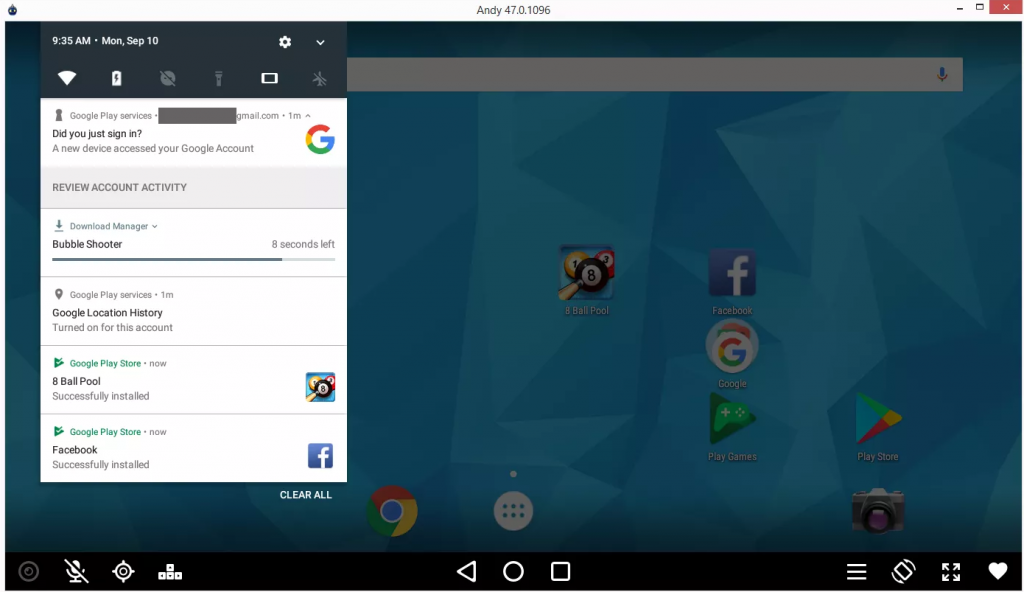
- В качестве операционной системы используется версия Android 7.1 Nougat.
- Поддержка полноэкранного режима в альбомном и портретном режиме.
- Есть возможность переназначения большинства клавиш на клавиатуре.
Andy работает на основе Android Nougat. Эмулятор работает не только на Windows 10, но и на других операционных системах. Вы можете запускать игры и программы, предварительно установив их с Google Play Store. Это полноценный Android-эмулятор, поэтому Вы можете переместить нужные приложения на домашний экран и установить виджеты на рабочий стол.
Среди полностью нового Вы можете использовать свой смартфон в качестве пульта дистанционного управления для Andy. Дополнительно при необходимости можно использовать контроллеры от Xbox или PlayStation. Кроме того, Вы можете изменять и настраивать аппаратные функции, такие как использование ОЗУ и ЦП прямо в настройках эмулятора.
MEmu Play
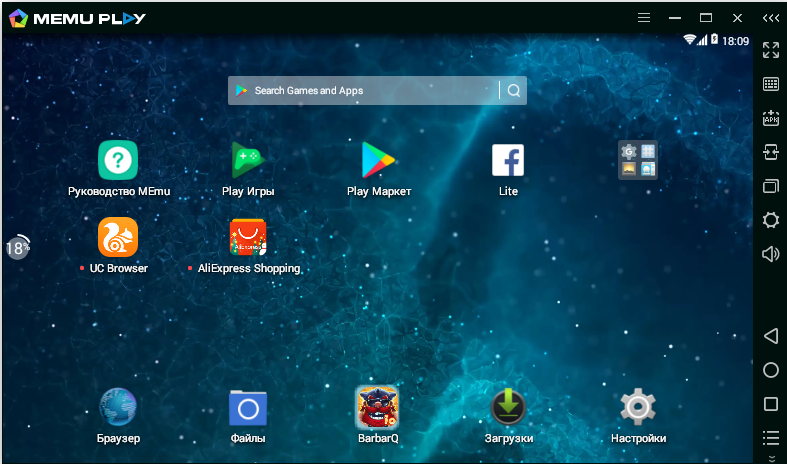
- Поддерживается обмен файлами между эмулятором Android и ПК с Windows 10.
- Хорошая совместимость со всеми современными игровыми проектами в Play Store.
- Оптимизированный рабочий стол и возможность симуляции GPS местоположения.
MEmu Play имеет много аппаратной и программной совместимости с большинством компьютеров. Есть поддержка чипсетов Intel и AMD, выделенных и интегрированных видеокарт, и работает на более старых версиях и Windows 10. Его основная аудитория ориентирована на игровое сообщество Android с преимуществом игры в популярные мобильные игры на ПК.
По умолчанию поставляется с Android 4.4.4 KitKat, который можно легко обновить до последней доступной версии для Android. На главном экране отображаются общие обои. В правой части интерфейса отображаются различные пункты меню. Самые полезные это полноэкранный режим, сопоставление клавиш и установка APK файлов.
Заключение
Сейчас доступно множество хороших эмуляторов Android для Windows 10. Большинство с них предоставляют более-менее одинаковую производительность и русский язык интерфейса. Какой лучше же выбрать, решать только пользователю. Все эмуляторы позволяют не только открыть файл APK на компьютере, но и поиграть в мобильную игру.